docker搭建简单elk日志系统7(日志查看)
| 阿里云国内75折 回扣 微信号:monov8 |
| 阿里云国际,腾讯云国际,低至75折。AWS 93折 免费开户实名账号 代冲值 优惠多多 微信号:monov8 飞机:@monov6 |
docker搭建简单elk日志系统1
docker搭建简单elk日志系统2
docker搭建简单elk日志系统3
docker搭建简单elk日志系统4
docker搭建简单elk日志系统5
docker搭建简单elk日志系统6
如有疑问可以去上面文档找相关内容
1.登录kibana
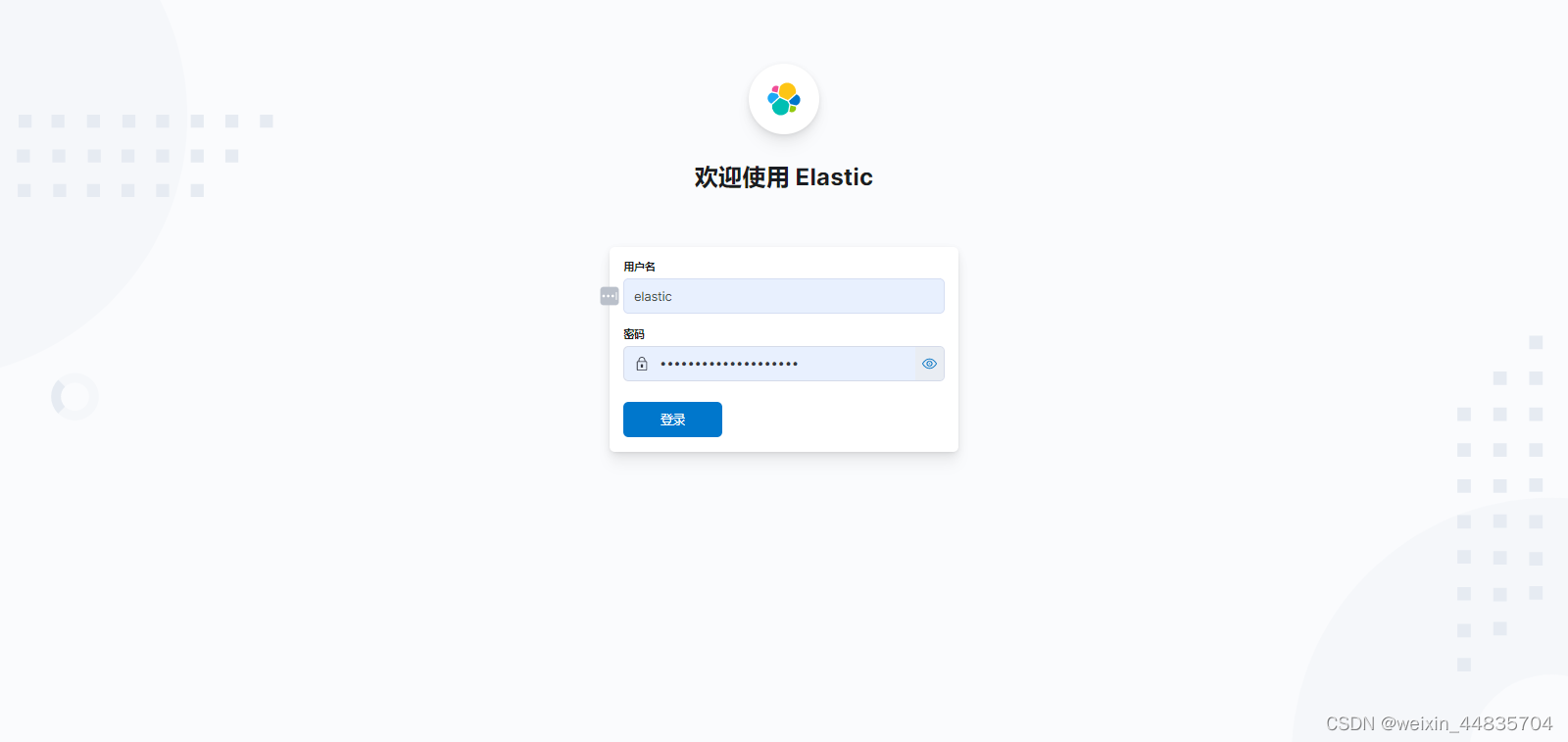
2. 以logs-test-dev为例
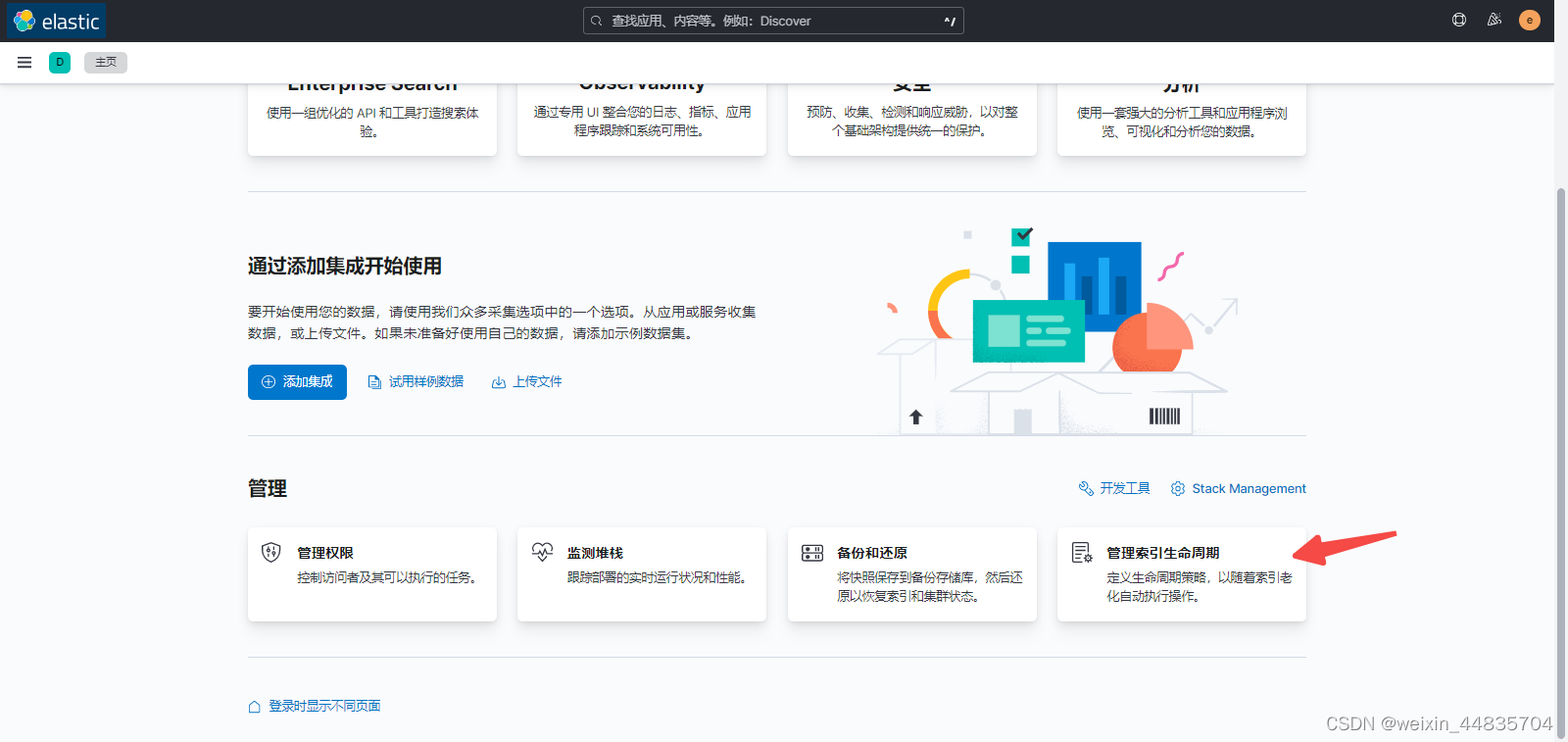
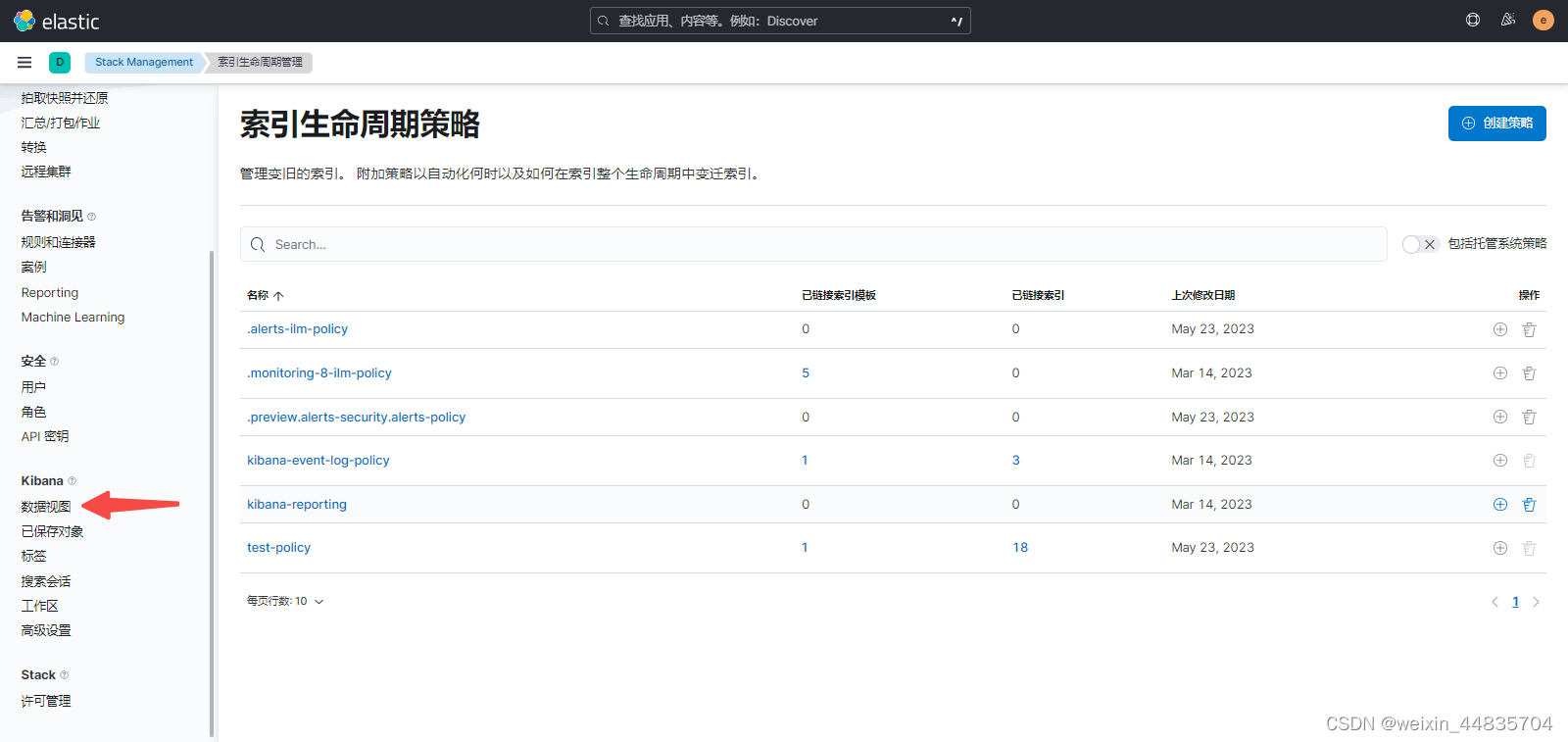
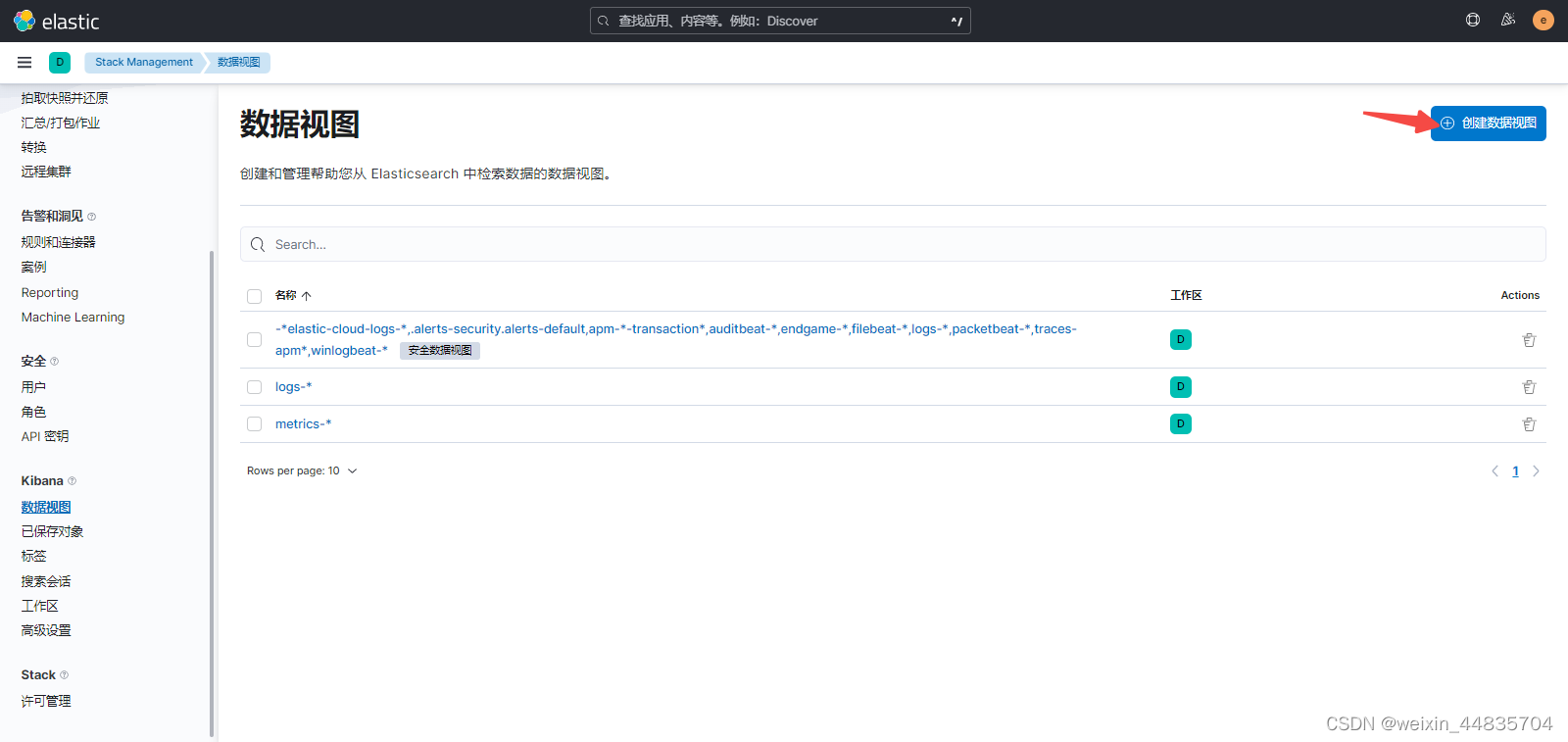
匹配到logs-test-dev数据流并创建数据流
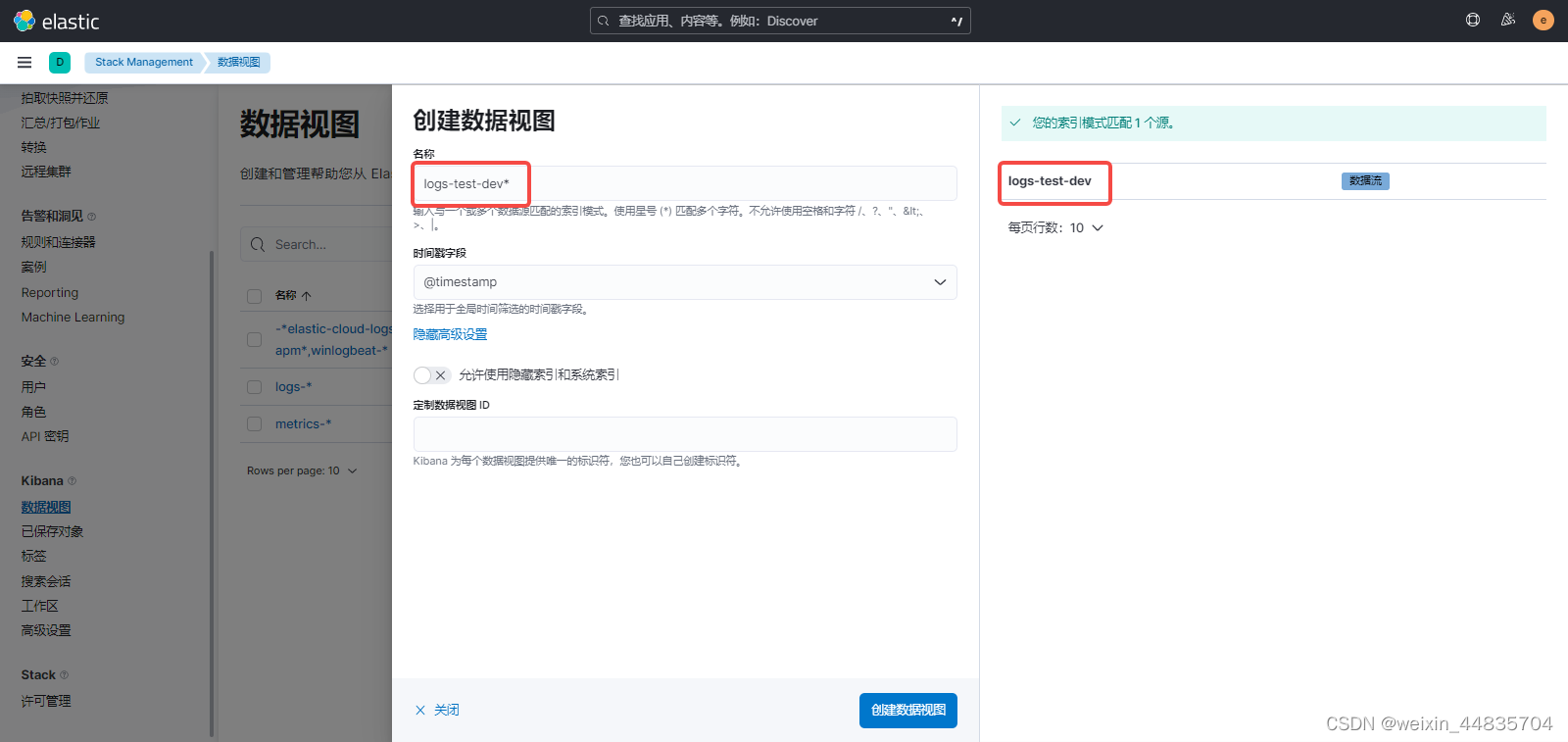
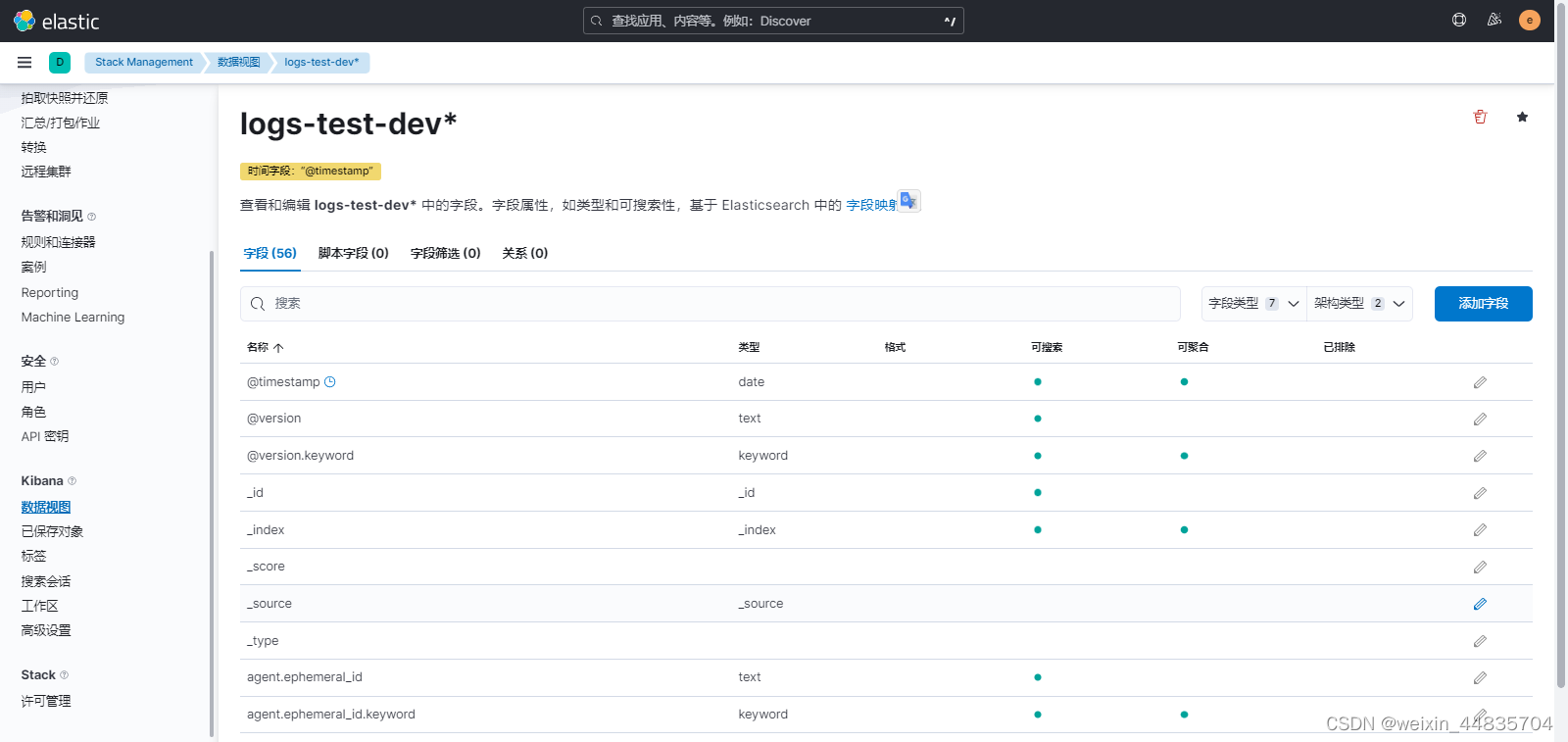
3. 查看日志方式1
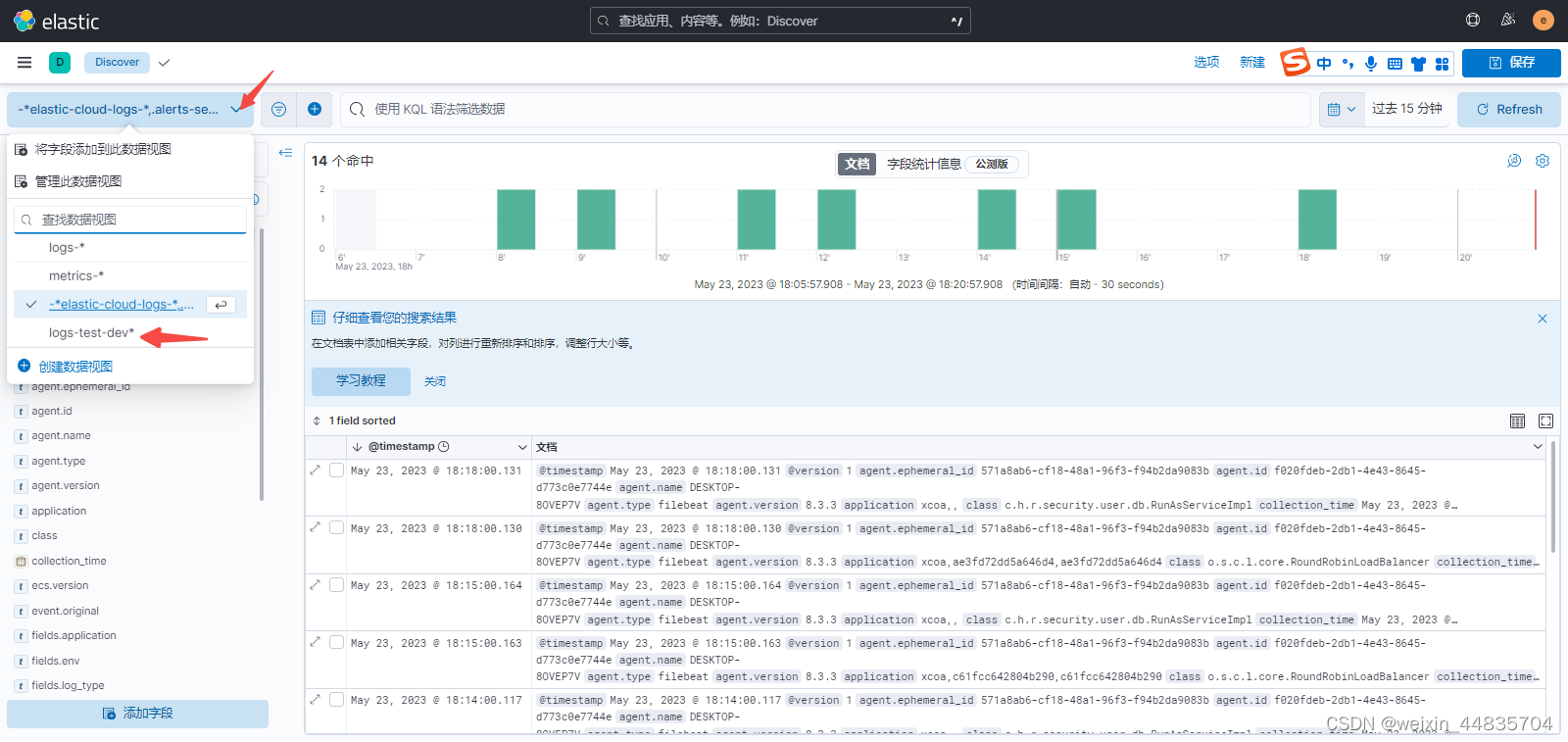
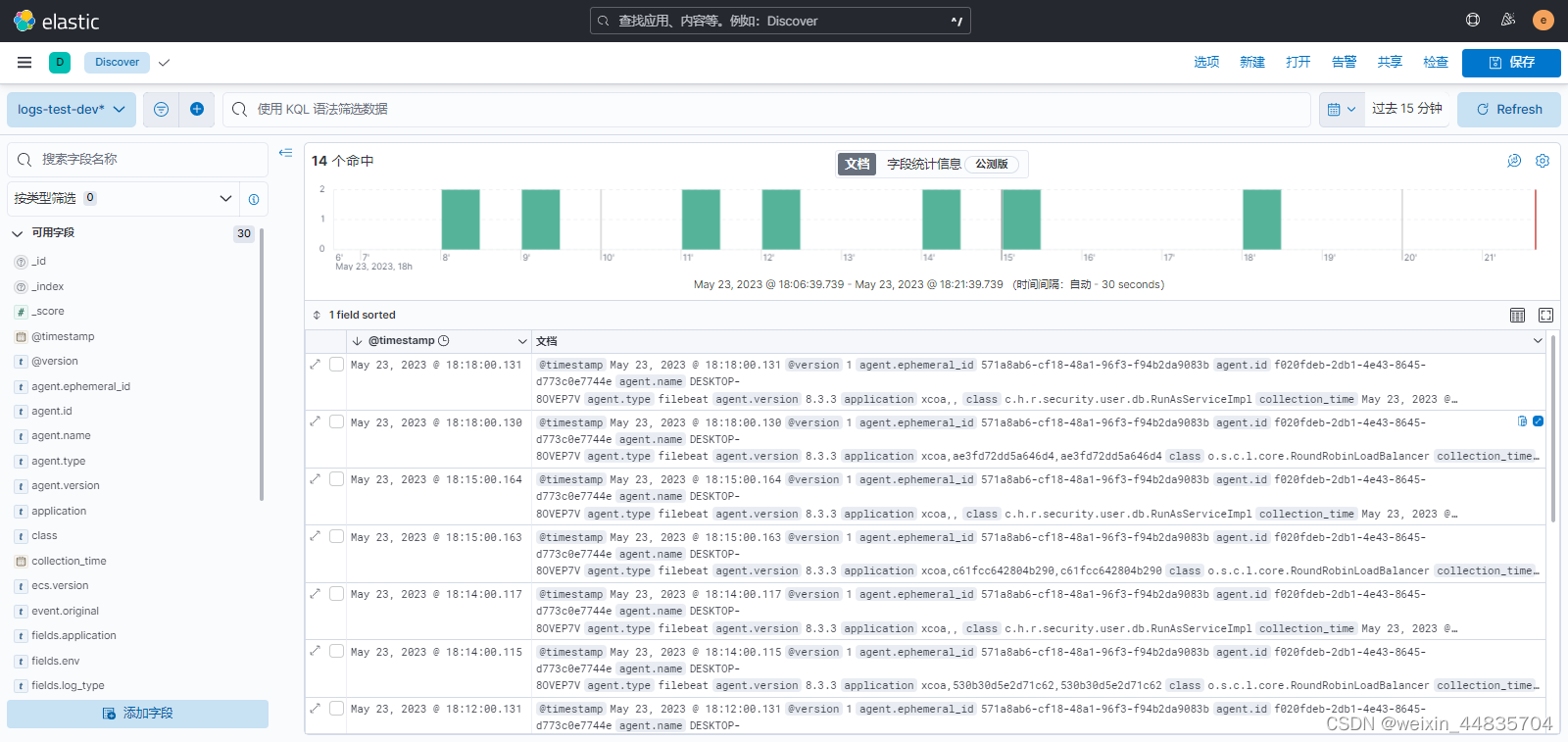
右边的内容除了有日志本身外还有很多其他字段如果只是想查看日志内容可以在左边进行字段筛选找到message字段添加
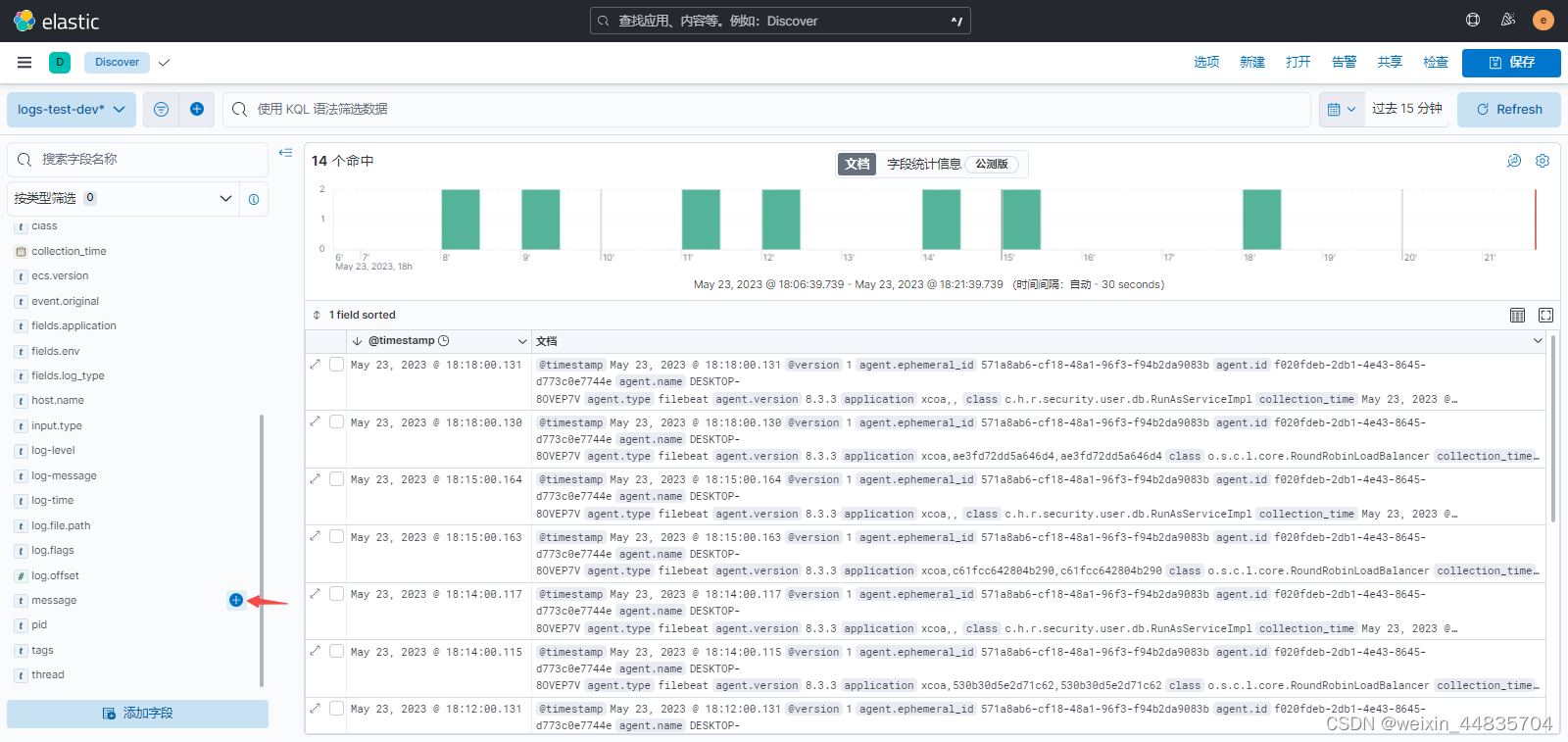
此时右边的内容就和控制台输出的日志一样了
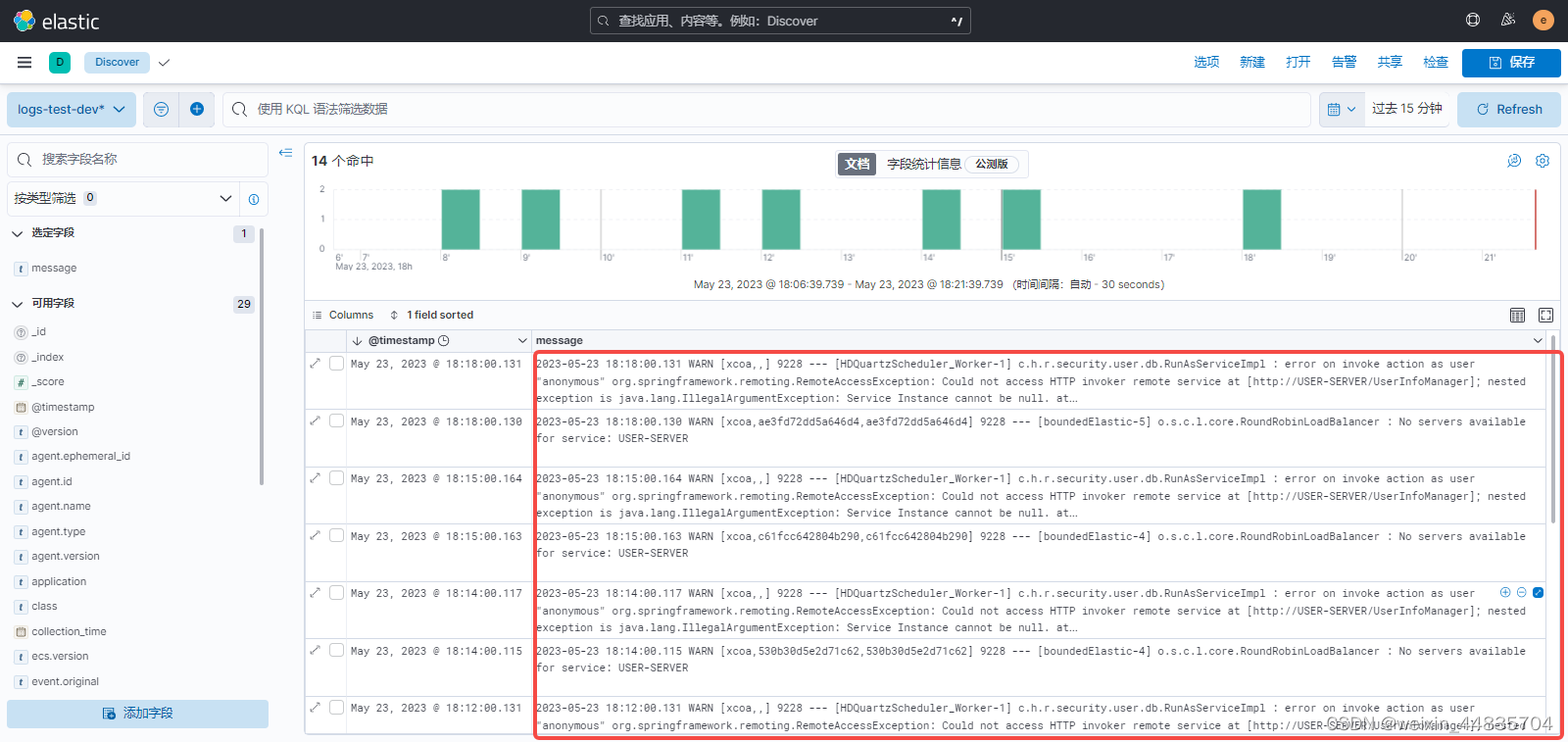
可以在此处根据时间范围筛选日志

此处可以根据字段筛选日志如只想查看ERROR级别的日志
此处的log-level属于自定义字段从日志中分离出来的
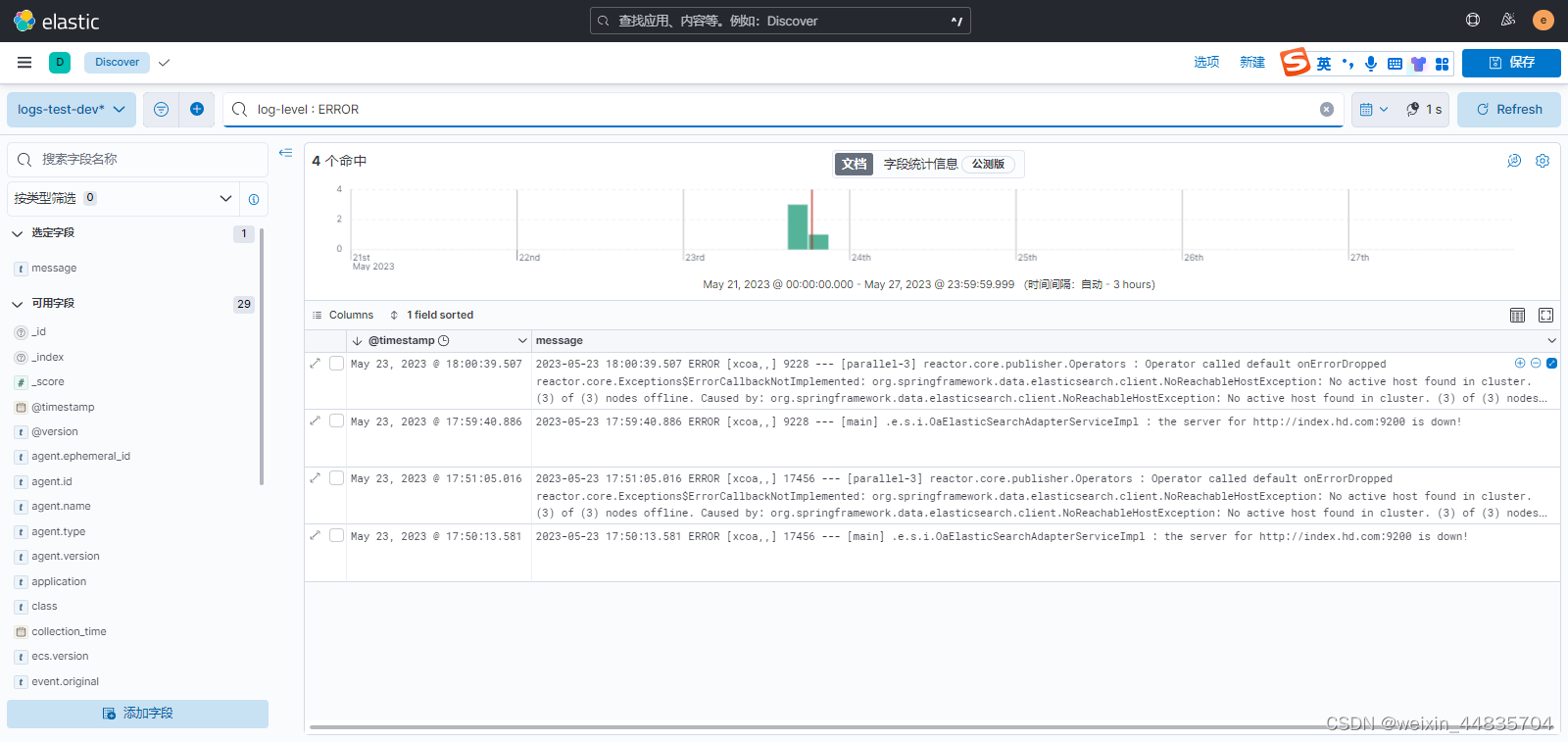
- 像tail -f 一样查看日志
如果只是想像tail -f 一样查看日志而不需要过滤统计可以使用下面的方法
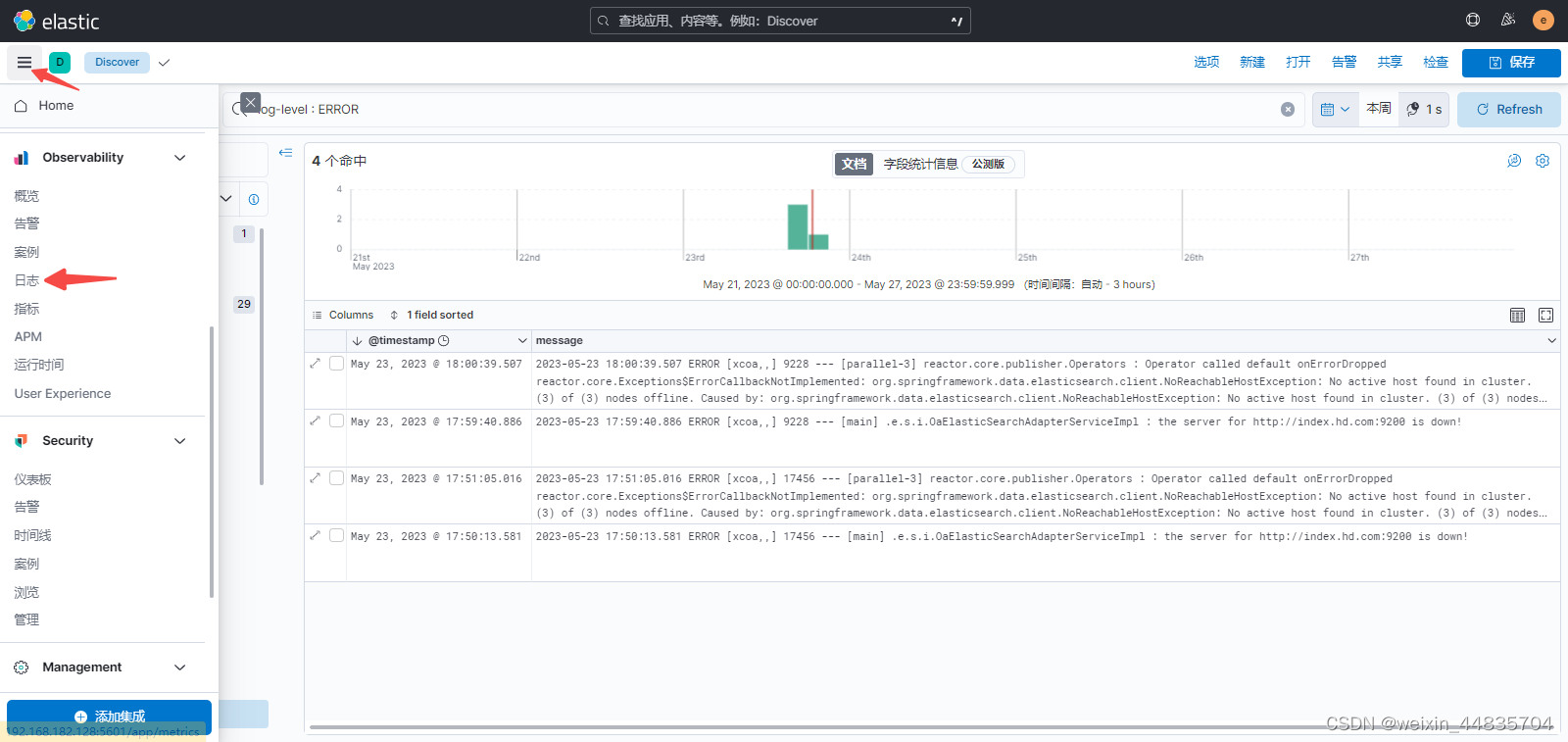
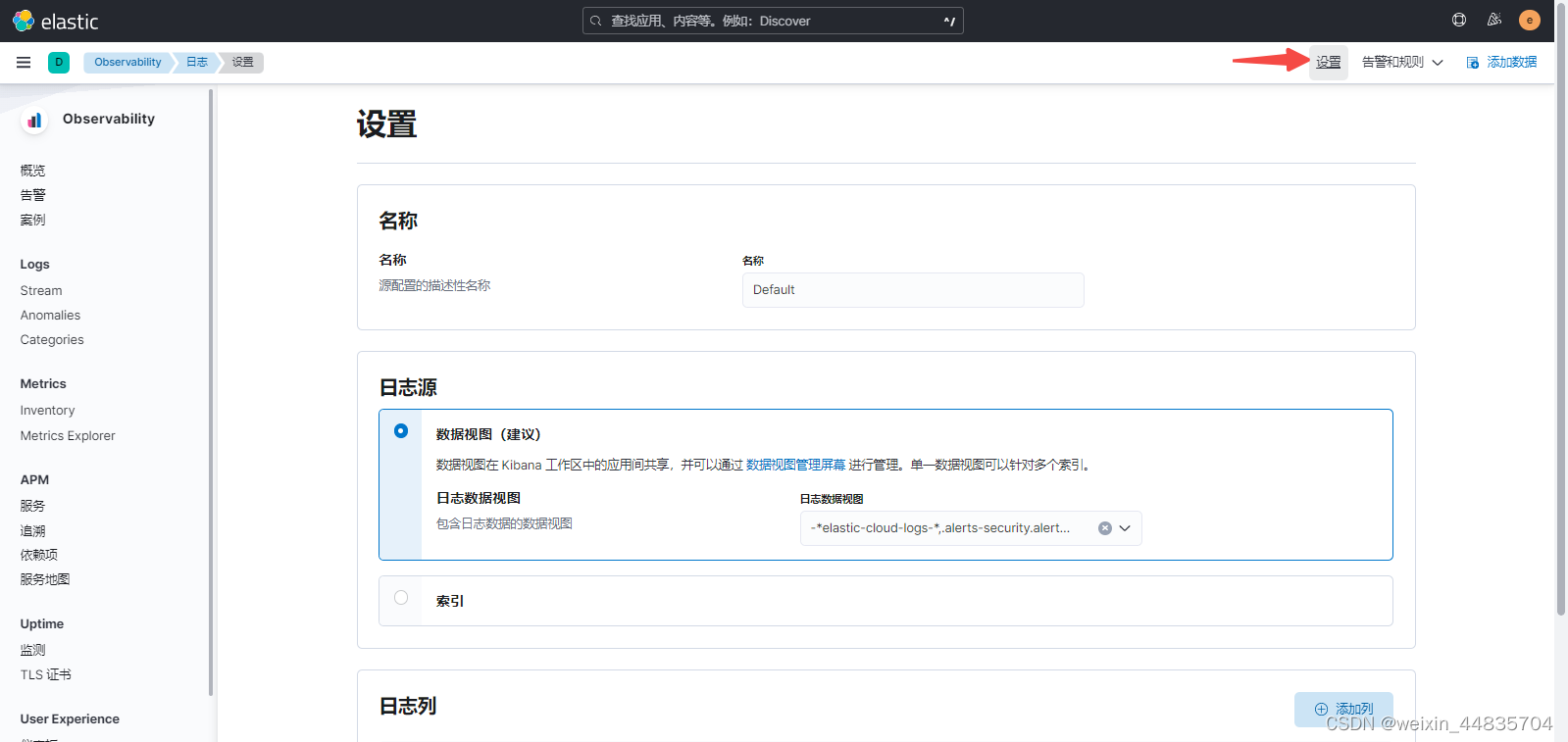
设置名称选择数据视图后应用
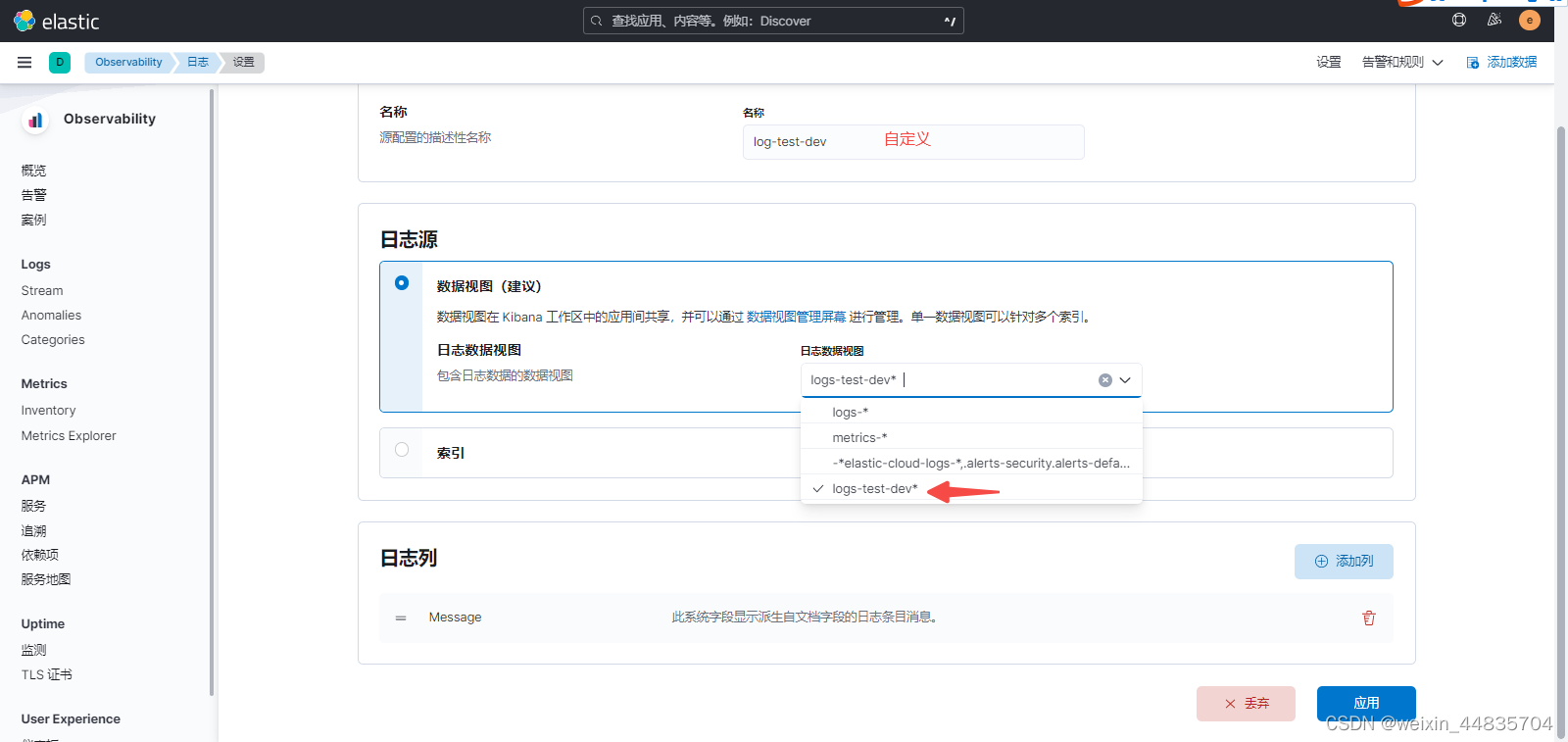
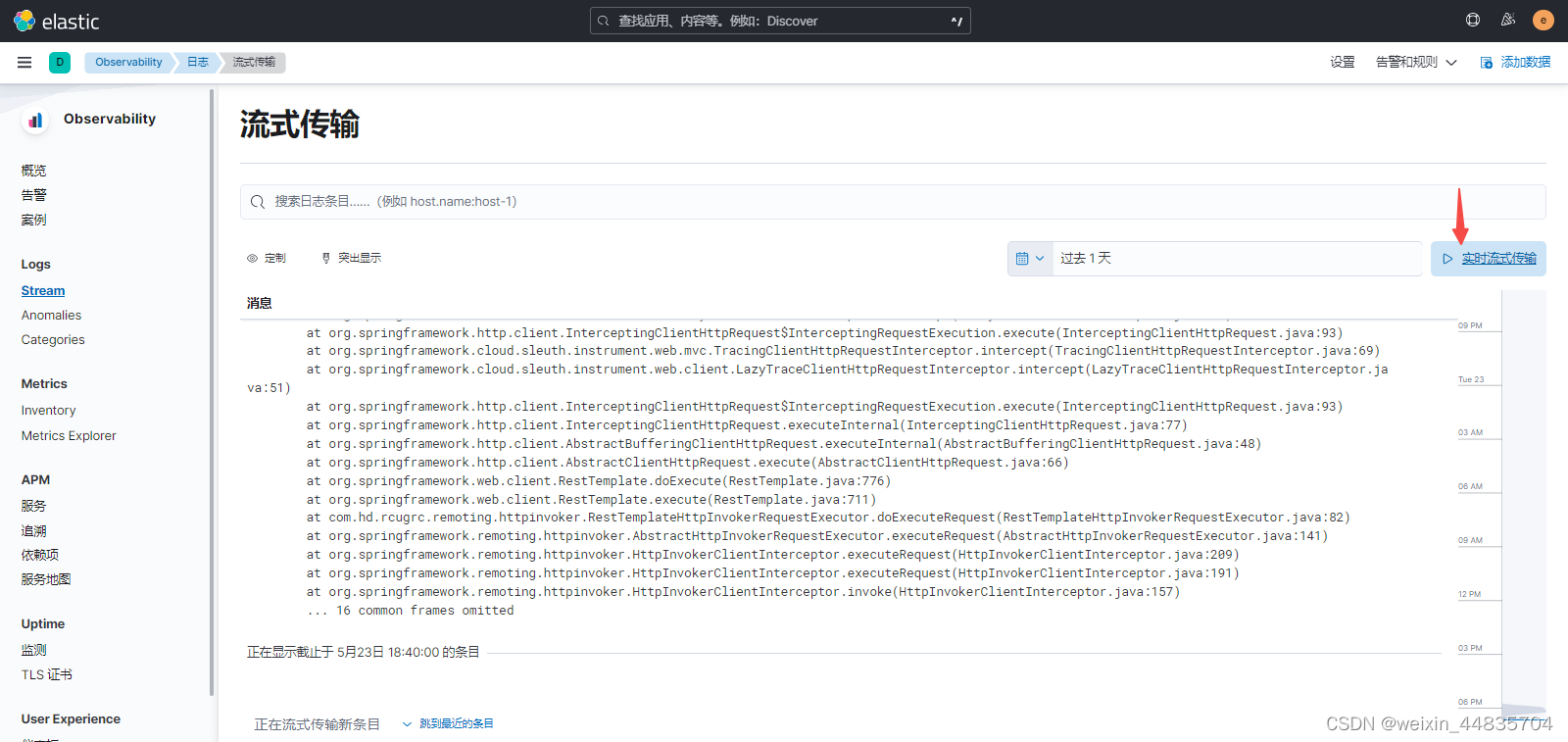
此时显示内容就像我们在控制台tail -f 一样
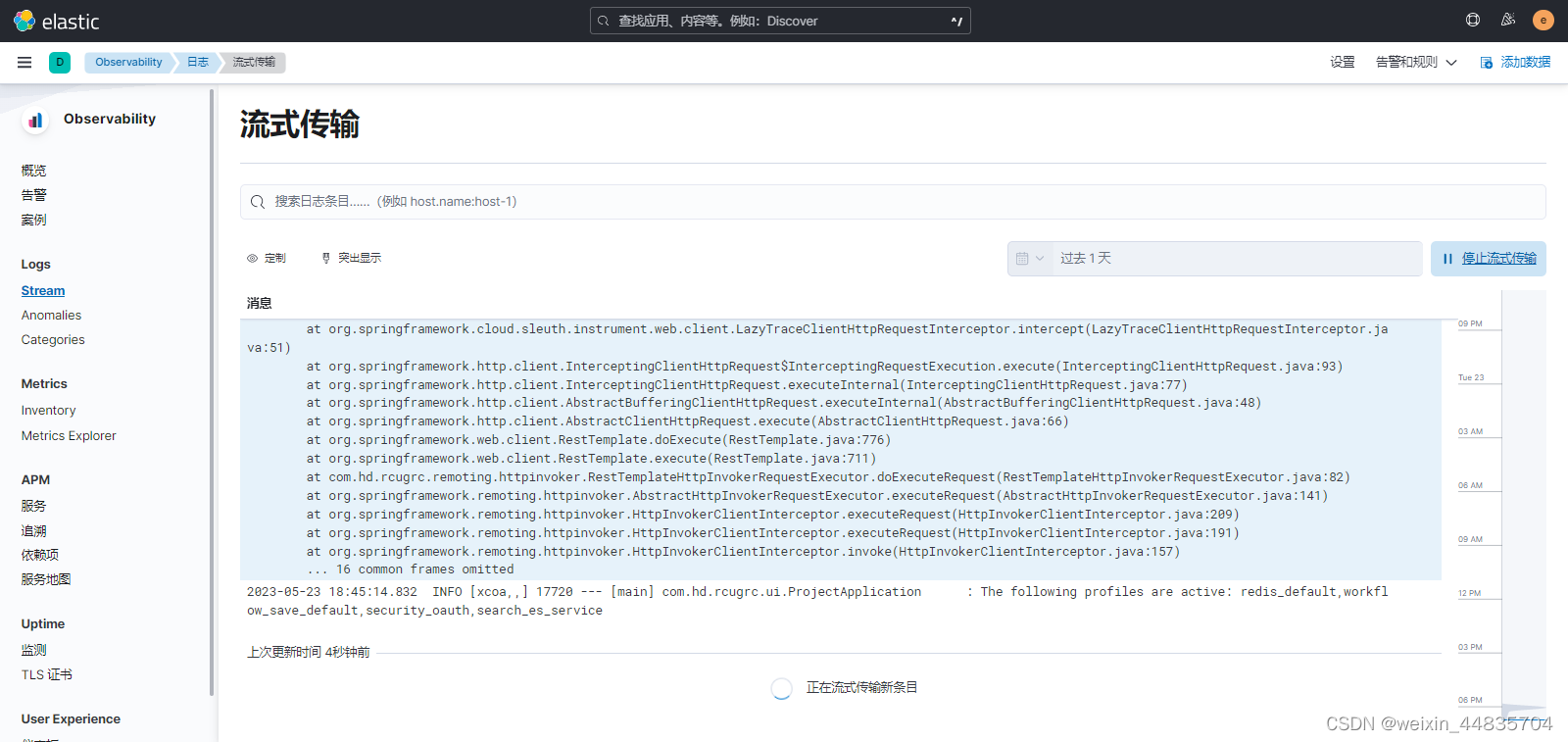
完结
| 阿里云国内75折 回扣 微信号:monov8 |
| 阿里云国际,腾讯云国际,低至75折。AWS 93折 免费开户实名账号 代冲值 优惠多多 微信号:monov8 飞机:@monov6 |

